Mục lục

Verizon fios one box nhấp nháy đèn xanh và đỏ
Có một lượng lớn các kênh Live TV liên kết với nhiều nền tảng phát trực tuyến không còn là giấc mơ nữa. Với hộp giải mã tín hiệu số, đây chính xác là kiểu thiết lập mà bạn nhận được. Verizon, công ty nổi tiếng với các dịch vụ di động, đã đầu tư rất nhiều thời gian và tiền bạc vào việc phát triển hộp giải mã tín hiệu số tối tân.
Với Fios, người dùng có được chất lượng hình ảnh 4K Ultra High Definition tuyệt đẹp, một hộp giải mã tín hiệu số hiện đại hoạt động thông qua lệnh thoại và trên hết là đăng ký Netflix và YouTube miễn phí.
Với thiết lập phi thường như vậy, người đăng ký Fios có thể thậm chí sắp xếp 5 TV để hoạt động với một hộp giải mã tín hiệu số duy nhất thông qua một vài kết nối cáp đồng trục. Đó là nếu không có TV nào là TV thông minh. Trong trường hợp chúng thực sự là TV thông minh, thì các kết nối thậm chí có thể được thực hiện không dây.
Chỉ cần thực hiện quy trình đồng bộ hóa và điều đó sẽ thực hiện được. Bạn sẽ có thể thưởng thức nội dung gần như vô tận của Fios trên tối đa năm TV cùng một lúc. Cũng giống như bất kỳ hộp giải mã tín hiệu số nào khác, Verizon Fios có một số đèn LED giúp người dùng hiểu trạng thái và điều kiện của dịch vụ.
Mỗi đèn LED thường đề cập đến một khía cạnh chính của dịch vụ TV, nhưng nó có thể cũng xảy ra trường hợp một hoặc một số trong số chúng nhấp nháy thay vì hiển thị ánh sáng liên tục. Tương tự như khi họ chuyển sang mộtmàu khác với màu chúng thường hiển thị, điều đó cho thấy có điều gì đó không ổn.
Một số người dùng Verizon Fios đã quen với hoạt động của đèn LED và các biến thể của chúng, nhưng một số người khác vẫn chưa hiểu rõ. Nếu bạn thuộc nhóm thứ hai, hãy ở lại với chúng tôi. Hôm nay, chúng tôi mang đến cho bạn hướng dẫn cơ bản về đèn LED Verizon Fios và các hoạt động khác nhau của chúng.
Qua đó, chúng tôi hy vọng sẽ giúp bạn hiểu rõ hơn về chức năng của hộp Fios One trong khi bạn tìm hiểu cách loại bỏ sự cố xảy ra khi đèn LED nhấp nháy màu xanh lục hoặc đỏ.
Tại sao Verizon FiOS One Box nhấp nháy đèn xanh lục và đỏ?
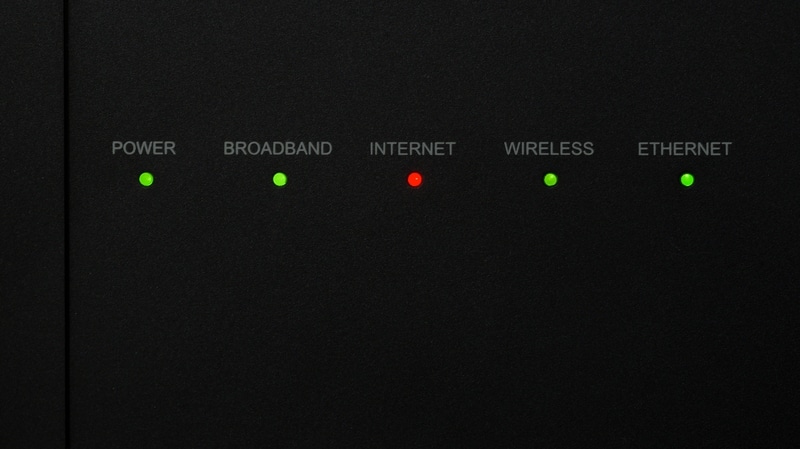
Như đã đề cập trước đó, Fios Một hộp có hệ thống đèn LED hiển thị cho người dùng biết tình trạng và trạng thái của dịch vụ. Tùy thuộc vào màu sắc mà chúng hiển thị hoặc nếu chúng có đèn liên tục hoặc nhấp nháy, hộp Fios One của bạn có thể đang cố nói cho bạn biết những điều khác nhau.
Vì đây là lãnh thổ không xác định đối với nhiều người nên chúng tôi quyết định đưa ra một giải pháp danh sách các hành vi và ánh sáng khác nhau mà đèn LED có thể hiển thị trên hộp Fios One. Vì vậy, nếu bạn không biết ý nghĩa của chúng, hãy xem danh sách này:
1. Nếu đèn LED nhấp nháy màu xanh lục

Khi đèn LED hộp Fios One nhấp nháy màu xanh lục, điều đó có nghĩa là thiết bị đang cố gắng thực hiện cập nhật chương trình cơ sở. Các nhà sản xuất và nhà phát triển thiết kế các bản cập nhật cho thiết bị của họ khi có thông báo lỗi, bản cập nhật mớicác công nghệ phát sinh hoặc thậm chí do sự cố tương thích với các thiết bị khác.
Sau đó, các bản cập nhật này được phát hành ra công chúng và hộp Verizon Fios One có thể tự động tải xuống và cài đặt chúng. Tuy nhiên, đôi khi trong quá trình này, sự cố có thể xảy ra và quá trình cài đặt bản cập nhật không thành công.
Trong trường hợp đó, bạn nên thử đặt lại thiết bị vì điều đó sẽ cho phép thiết bị thử cài đặt lại một lần nó khởi động. Để thực hiện thiết lập lại hộp Fios One, trước tiên hãy tắt bộ định tuyến của bạn và rút phích cắm bộ định tuyến khỏi ổ cắm điện. Sau đó, đợi ít nhất 30 giây trước khi rút cả hộp Fios One khỏi nguồn điện. .
Bây giờ, đợi một hoặc hai phút trước khi bạn cắm lại bộ định tuyến vào ổ cắm điện và đợi nó khởi động. Sau khi bộ định tuyến hoạt động đầy đủ, hãy cắm lại dây nguồn của hộp Fios One vào ổ cắm. Điều đó sẽ làm được và thiết bị sẽ thực hiện lại quá trình cập nhật.

Điểm hay của việc cố gắng cập nhật sau khi đặt lại là thiết bị sẽ hoạt động khi gặp lỗi -điểm xuất phát mới và miễn phí, làm tăng tỷ lệ thành công của quy trình. Cuối cùng, trong trường hợp quá trình cập nhật không hoạt động khi khởi động lại, hãy thử lại. Tuy nhiên, lần này, hãy rút cáp đồng trục ra khỏi cổng ở mặt sau của hộp Fios One.
Sau khi hoàn tất toàn bộ quy trình, hãy cắm cáp đồng trụctrở lại cổng một lần nữa. Lý do thứ hai khiến đèn LED có thể nhấp nháy màu xanh lục là khả năng kết nối cáp bị lỗi. Hầu hết thời gian, sự cố liên quan đến cáp đồng trục, vì dây nguồn bị hạn chế xử lý dòng điện.
Vì vậy, nếu đèn LED hộp Fios One của bạn nhấp nháy màu xanh lục, hãy kiểm tra nếu cáp đồng trục được cắm đúng cách vào cổng ở mặt sau của thiết bị . Khi bạn làm điều đó, hãy tận dụng cơ hội để kiểm tra cáp xem có dấu hiệu hư hỏng nào không và nếu có, hãy thay thế. Cáp đã sửa chữa hiếm khi mang lại mức hiệu suất như cáp mới.
2. Nếu đèn LED nhấp nháy màu đỏ
Khi đèn LED trên hộp Fios One nhấp nháy màu đỏ, điều đó có nghĩa là thiết bị không thể thiết lập kết nối thích hợp với mạng không dây. Mặc dù có thể có vô số lý do giải thích tại sao điều đó có thể xảy ra, nhưng trong hầu hết các trường hợp, có thể thu hẹp nó thành ba khía cạnh cụ thể: mất điện, sự cố bộ định tuyến hoặc kết nối WPS.
Bất kể trường hợp nào có thể, sau đây là một số cách bạn có thể thử để khắc phục sự cố và hộp Fios One của bạn hoạt động bình thường.
- Kiểm tra xem có ngừng hoạt động không

Điều đầu tiên bạn muốn làm là kiểm tra xem lỗi kết nối internet giữa hộp Fios One và bộ định tuyến không dây không thể thiết lập có phải là của bạn hay không. Khi nó đi,các nhà cung cấp dịch vụ internet hoặc ISP gặp khá nhiều sự cố với thiết bị của họ và cuối cùng khiến người đăng ký không thể kết nối với internet.
Cũng đúng là các nhà cung cấp thường hành động nhanh chóng và giải quyết vấn đề ngay lập tức, điều này khiến người đăng ký gần như không gặp vấn đề gì. Tuy nhiên, trong một số trường hợp khác, giải pháp không đến nhanh như vậy và việc truyền tín hiệu bị gián đoạn trong thời gian dài hơn .
Xem thêm: Tốc độ tải lên bằng không: 5 cách khắc phụcTrong trường hợp nhà cung cấp của bạn gặp sự cố gây cản trở truyền tín hiệu, thì cho dù kết nối internet của bạn mạnh đến đâu, hộp Fios One sẽ không bao giờ có thể kết nối với bộ định tuyến không dây.
Xem thêm: 4 vấn đề phổ biến về chất lượng của Paramount Plus (Có bản sửa lỗi)Rất may, các nhà cung cấp sử dụng các phương tiện liên lạc thiết thực, chẳng hạn như các nền tảng truyền thông xã hội, để thông báo cho người đăng ký về những lần ngừng hoạt động này.
Vì vậy, hãy đảm bảo kiểm tra xem có thể xảy ra sự cố ngừng hoạt động trước khi bạn cho rằng hộp Fios One của mình là dư thừa. Nếu thực sự xảy ra sự cố mất điện, tất cả những gì bạn có thể làm là ngồi đợi nhà cung cấp khắc phục sự cố và khôi phục đường truyền tín hiệu.
- Khởi động lại Bộ định tuyến

Mặt khác, trong trường hợp lỗi về sự cố kết nối internet nằm ở phía bạn trong thỏa thuận, có một số cách dễ dàng để kiểm tra loại vấn đề mà thiết bị của bạn đang gặp phải và cách khắc phục. Một trong những cách hiệu quả nhất là khởi động lại bộ định tuyến .
Không chỉnó có kiểm tra các vấn đề nhỏ hơn liên quan đến cấu hình và khả năng tương thích và xử lý chúng không, nhưng nó cũng xóa bộ nhớ cache của các tệp tạm thời không cần thiết . Cuối cùng, bạn sẽ có một bộ định tuyến không dây tiếp tục hoạt động mà không gặp lỗi và sẵn sàng thiết lập lại kết nối với hộp Fios One.
- Kết nối qua WPS

Thứ ba, trong trường hợp kết nối không dây giữa bộ định tuyến và hộp Fios One vẫn không hoạt động, bạn có thể thử thực hiện qua WPS. WPS, dành cho những người không quen với biệt ngữ công nghệ, là viết tắt của Wi-Fi Protected Setup và đây là một giao thức kết nối cho phép kết nối nhanh hơn giữa bộ định tuyến và các thiết bị khác có cùng tính năng.
Trong khi các kết nối thông thường giả định việc nhận dạng thiết bị, từ mỗi bên, toàn bộ giao thức bảo mật và sau đó là mở các cổng cho kết nối, với WPS, quy trình này đơn giản hơn nhiều. Bạn chỉ cần xác định vị trí và nhấn nút WPS trên bộ định tuyến, sau đó nhấn vào hộp Fios One để cho phép cả hai thiết bị liên kết với nhau.
Sau đó, hãy cho họ một chút thời gian để họ có thể thiết lập kết nối và đó nên là nó. Điều đó sẽ giải quyết vấn đề kết nối mà các thiết bị đang gặp phải và đèn LED sẽ ngừng nhấp nháy màu đỏ.



